編輯:關於Android編程
這個演示展示了在Android Studio中Memory Monitor工具基本的用法和流程。Memory Monitors實時報告了你的app分配的內存。
它的優勢:
在圖表中顯示可用和已使用的內存,和隨著時間推移垃圾回收事件。
快速測試是否app變慢可能和過渡的垃圾回收事件相關。
快速測試是否app崩潰可能和內存耗盡相關。
預備知識
-----------------------------------------------------------------------------------------
一台啟動開發者選項的手機。
一個啟動了USB Debugging的應用。使用你自己,或者Sunshine示例應用。
使用Memory Monitor
-----------------------------------------------------------------------------------------
如果你正在使用一台移動設備,將它連接上你的電腦。
在Android Studio中打開你的應用程序,構建源代碼,並且在你的設備或者模擬器運行它。
在Android Studio,選擇Tools>Android>Memory Monitor。你也能在點擊應用程序窗口左下角的Android tab,來啟動Android運行時窗口。CPU和Memory Monitor視圖出現。
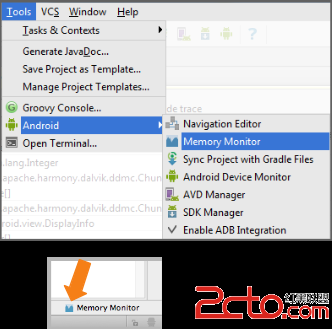
圖1.啟動Memory Monitor
一旦Memory Monitory開始跟蹤你的設備,一個跟蹤圖表展示,分總內存使用隨著時間的變化。
深藍色:你的app當前使用的內存大小。
淺藍色:可用,未分配的內存。
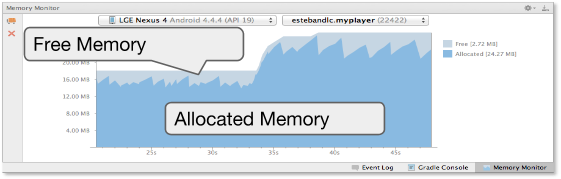
圖1.在Momory Monitor分配和可用的內存
隨著時間推移,圖標更新,顯示內存使用的變化。
當你的App分配和釋放內存,圖中內存分配數量會變化。
當你看見分配的內存下降很多的時候,一個垃圾回收事件發生了。
你可以通過點擊垃圾回收車圖標強制執行一次垃圾回收事件。
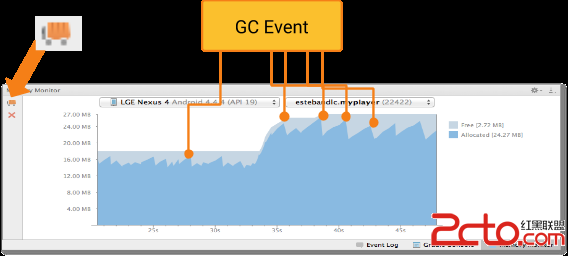
圖2.強制一次GC(垃圾回收)事件。
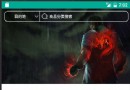 android搜索框上下滑動變色效果
android搜索框上下滑動變色效果
搜索框上下滑動變透明度是現在APP中很常見的效果,先看看效果:首先來看下布局骨架:<RelativeLayout xmlns:android=http://sche
 android自定義鍵盤(解決彈出提示的字體顏色問題)
android自定義鍵盤(解決彈出提示的字體顏色問題)
最近准備要做一個項目,需要用到自定義小鍵盤來確保安全,而且還需要精確獲得用戶點擊鍵盤時的落點位置、力度、指尖接觸屏幕的面積等參數。 在寫自定義鍵盤的時候,用到了國內網上的
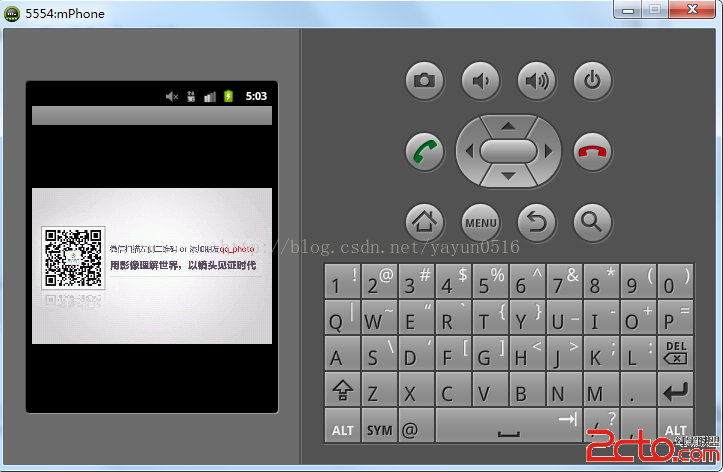 Android--網絡通信(讀取網絡圖片的示例)
Android--網絡通信(讀取網絡圖片的示例)
.xml代碼如下: .java程序如下: package org.lxh.demo; import java.io.Byte
 Android之Web篇:Day01Html與Css基礎入門
Android之Web篇:Day01Html與Css基礎入門
Day01 html與css基礎入門 1.html的常見標簽和實戰 1.1 a標簽 點我送福利哦! // target屬性值_blank表示另取空白頁打開網